在好智学在线培训系统中,如何使用固定试题组卷方式创建试卷呢?步骤如下:
首先登录好智学在线培训系统,点击【考试管理】-【试卷管理】-【新建试卷】, 进入创建试卷页面。
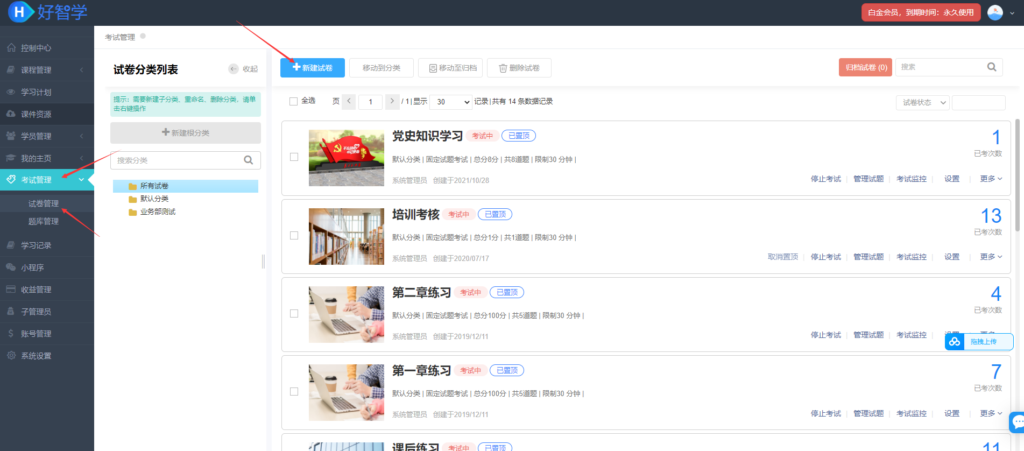
创建试卷的第一步:填写试卷基本信息
用户只需填写试卷标题,选择试卷类别,选择或者上传图片作试卷的封面即可。
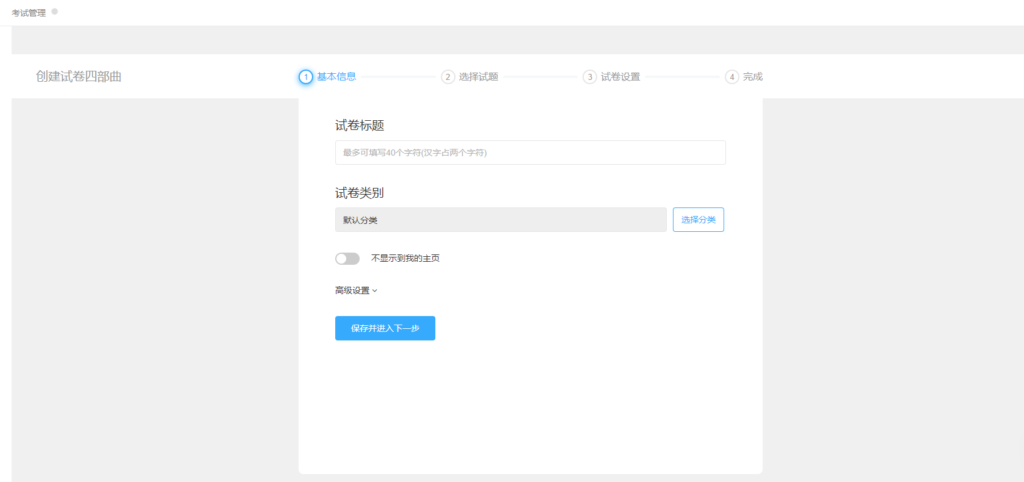
创建试卷的第二步:选择试题
选择固定试题组卷方式,点击添加试题。这里添加试题有四种方式:
- 从题库中随机选择试题:可以按试题分类选择随机抽取多少题放入试卷中;
- 手动从题库中选择试题:可以按试题分类和题型分类等筛选试题,试题详情直观陈列,手动钩选添加试题;
- 新增试题,手动输入试题内容添加到试卷中;
- 使用Word或Excel一键导入试题 。
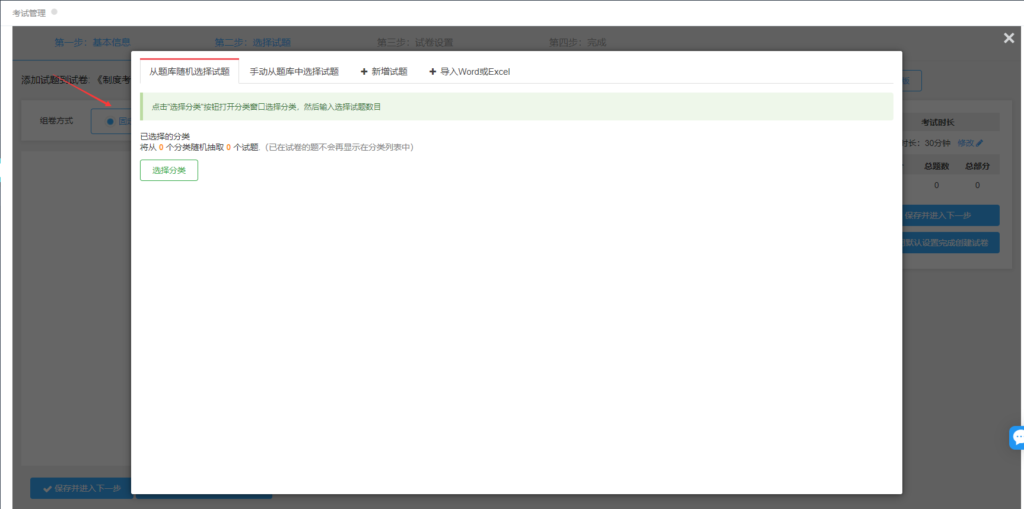
用户可下载word和Excel格式模板,按照模板编辑试题,再把文档上传系统,即可完成一键导入试题。
创建试卷的第三步:试卷设置
试卷参数设置包括试卷权限、进入考试设置、试卷设置、微信设置、考试付费设置、防作弊设置等等。管理员可以到试卷设置界面分别进行参数设置。
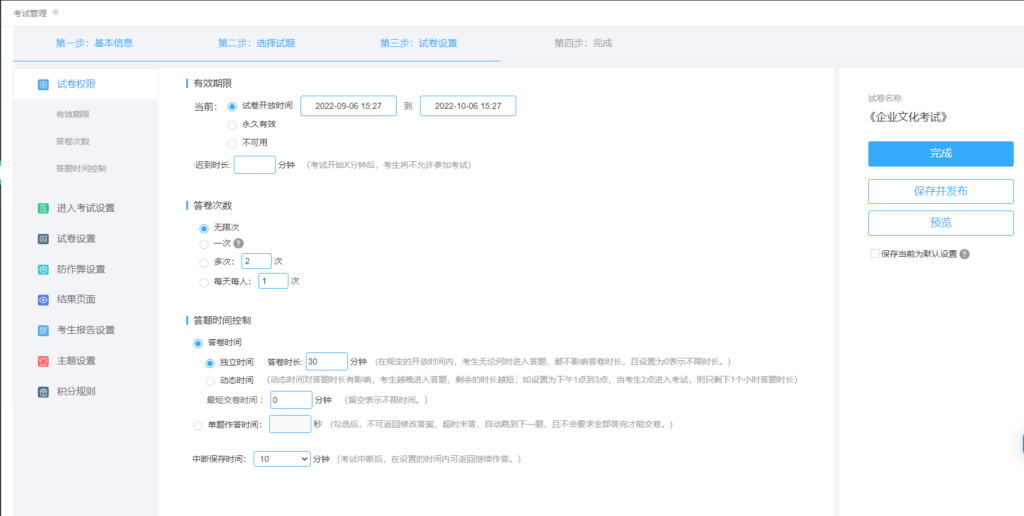
创建试卷的第四步:发布并试卷
设置好试卷参数后,管理员可进行预览操作,然后就可以发布试卷了。 发布试卷后可以分享试卷链接和二维码。
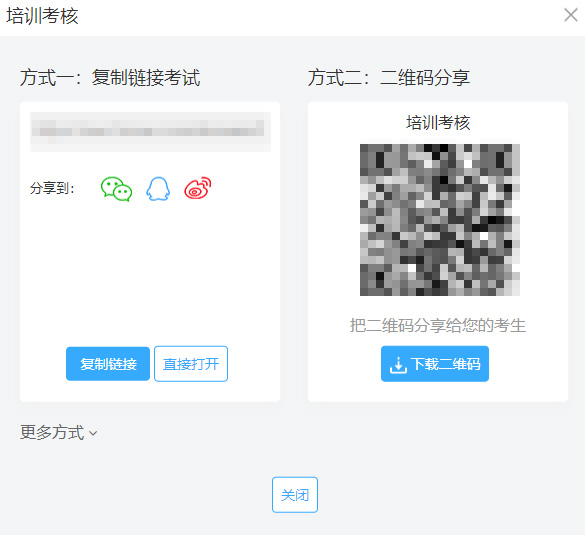
-09.png)